Khắc phục iPhone không vào được mạng 4G, không bật được mạng 4G
Saymee sẽ giúp bạn kiểm tra và khắc phục lỗi iPhone không vào được mạng 4G “chỉ trong một nốt nhạc”.
- Kiểm tra SIM của bạn có phải SIM 4G không
- Kiểm tra SIM của bạn có đang hoạt động không
- Kiểm tra cài đặt 4G trên iPhone đã được bật đúng chưa
- Kiểm tra gói cước data 4G đang sử dụng
- Để khắc phục vấn đề trên bạn có thể thực hiện các thao tác sau:
- Các gói cước 4G Saymee với ưu đãi khủng dành cho bạn
- Kiểm tra iPhone Lock đã được mở khóa chưa
- Kiểm tra phần cứng điện thoại có lỗi không
- Kiểm tra sóng tại khu vực đó
- Một số cách khắc phục iPhone không vào được mạng 4G khác
- Mua SIM Saymee đồng hành cùng Chị Đẹp - Đưa Chị Đẹp tới chiến thắng - Cơ hội nhận vé công diễn
Kiểm tra SIM của bạn có phải SIM 4G không

Để khắc phục iPhone không vào được mạng 4G hay không bật được 4G bạn cần kiểm tra SIM của mình xem đó có phải là SIM 4G không và 2 là SIM có hoạt động bình thường hay không.
Để có thể kiểm tra xem SIM của mình có phải SIM 4G không bạn có thể thực hiện theo các cách sau:
- Kiểm tra thông tin trên SIM: Trên bề mặt của SIM, thông thường sẽ có dấu hiệu nhận biết về loại SIM. SIM 4G thường được đánh dấu "4G" hoặc "LTE" hoặc bạn cũng có thể kiểm tra trên bao bì của SIM nếu còn giữ.
- Liên hệ với nhà mạng: Nếu bạn vẫn chưa chắc chắn về loại SIM của mình, bạn có thể gọi đến tổng đài hỗ trợ của nhà cung cấp dịch vụ di động và hỏi họ xác nhận thông tin về SIM của bạn.
Nếu SIM của bạn không hỗ trợ 4G bạn sẽ phải tới các đại lý, cửa hàng ủy quyền của nhà mạng để đổi SIM sang SIM 4G.
Kiểm tra SIM của bạn có đang hoạt động không
Trong trường hợp SIM của bạn là SIM 4G bạn mà vẫn không thể sử dụng được 4G dù đã đăng ký gói dịch vụ có thể do SIM 4G bị khóa 2 chiều.
Nếu SIM bị khóa 2 chiều bạn sẽ không thể thực hiện cuộc gọi nhắn tin và không thể sử dụng nó để truy cập mạng 4G.
Để giải quyết tình trạng SIM bị khóa 2 chiều, bạn cần liên hệ với nhà mạng để tìm hiểu nguyên nhân cụ thể và làm theo hướng dẫn để giải quyết vấn đề
Kiểm tra cài đặt 4G trên iPhone đã được bật đúng chưa
Để kiểm tra cài đặt 4G đã đúng chưa trên iPhone, bạn có thể thực hiện các bước sau:
- Mở ứng dụng "Cài đặt" trên iPhone.
- Chọn mục "Di động" hoặc "Cellular" (tên có thể khác nhau tùy vào phiên bản iOS).
- Trong phần "Cellular Data Options" hoặc "Tùy chọn Dữ liệu Di động" bạn sẽ thấy tùy chọn "Voice & Data" hoặc "Gọi thoại và Dữ liệu" Chọn tùy chọn này.
- Trong phần này, bạn sẽ thấy danh sách các mạng di động có sẵn để kết nối. Nếu điện thoại hỗ trợ 4G và mạng của bạn cung cấp dịch vụ 4G, bạn sẽ thấy tùy chọn "4G," "LTE" hoặc "VoLTE" Hãy chắc chắn rằng bạn đã chọn tùy chọn 4G hoặc LTE để sử dụng mạng 4G.
- Nếu bạn muốn sử dụng mạng 4G mặc định cho dữ liệu di động, hãy đảm bảo rằng tùy chọn "Data Only" hoặc "Dữ liệu di động" được chọn. Nếu bạn muốn sử dụng mạng 4G cho cả cuộc gọi thoại, hãy chọn tùy chọn "Voice & Data" hoặc "Gọi thoại và Dữ liệu"
Sau khi bạn đã hoàn tất cài đặt, hãy đảm bảo rằng mạng di động của bạn đang hoạt động bình thường và được kết nối với mạng 4G.
Bạn có thể kiểm tra trạng thái mạng có xuất hiện các ký hiệu "4G," "LTE" hay không. Các ký hiệu này xuất hiện sẽ cho chúng ta biết mình có đang kết nối với mạng 4G hay không.
Kiểm tra gói cước data 4G đang sử dụng
Iphone không vào được 4G có thể là do gói cước data 4G của bạn không sử dụng được. Nguyên nhân gói cước data 4G không sử dụng được là:
- Gói cước hết hạn: Nếu gói cước đã hết hạn mà bạn không tiếp tục gia hạn, iPhone bạn sẽ không sử dụng được dịch vụ data 4G.
- Gói cước đã sử dụng hết dung lượng data 4G: Các gói cước thường có giới hạn dung lượng data sử dụng trong mỗi chu kỳ. Khi sử dụng hết lượng data trong gói, bạn sẽ không thể tiếp tục truy cập internet.
Để khắc phục vấn đề trên bạn có thể thực hiện các thao tác sau:
- Kiểm tra gói cước đã hết hạn chưa. Nếu gói cước data 4G đã hết hạn, bạn cần phải gia hạn để tiếp tục sử dụng dịch vụ.
- Kiểm tra dung lượng trong gói cước. Nếu dung lượng trong gói cước 4G hiện tại đã sử dụng hết, bạn có thể mua thêm data từ nhà mạng hoặc nâng cấp gói cước hoặc SIM có ưu đãi dung lượng 4G lớn hơn như SIM data từ nhà mạng Saymee để đáp ứng nhu cầu sử dụng.
Các gói cước 4G Saymee với ưu đãi khủng dành cho bạn
Việc sử dụng các gói cước có dung lượng thấp, trong khi nhu cầu sử dụng 4G của bạn cao là một trong những nguyên nhân khiến điện thoại không vào được mạng 4G. Bởi vậy, lựa chọn các gói cước 4G phù hợp với nhu cầu sử dụng là việc làm quan trọng giúp cho việc truy cập mạng của bạn không bị gián đoạn.
Saymee cung cấp đa dạng các gói cước 4G với ưu đãi dung lượng khủng, tốc độ truy cập siêu nhanh sẽ giúp bạn xóa tan nỗi lo cạn kiệt dung lượng, không truy cập được mạng 4G. Bạn có thể tùy chọn gói cước và linh hoạt thay đổi hàng tháng để phù hợp với nhu cầu sử dụng của mình.
| STT | Gói cước Saymee | Ưu đãi | Cú pháp đăng ký |
| 1 | TRÓT YÊU - ME70 (70.000đ/tháng) | 30BG/Tháng (1GB/Ngày) data siêu tốc | DK ME70 gửi 9394 Hoặc ME70 gửi 9394 |
| 2 | SEE TÌNH - ME90 (90.000đ/tháng) | 30GB/Tháng (1GB/Ngày) data siêu tốc Miễn phí 30 phút gọi ngoại mạng Miễn phí gọi nội mạng <10 phút | DK ME90 gửi 9394 Hoặc ME90 gửi 9394 |
| 3 | TRI KỶ - ME120 (120.000đ/tháng) | 45GB/Tháng (1,5GB/Ngày) data siêu tốc Miễn phí 50 phút gọi ngoại mạng Miễn phí gọi nội mạng <10 phút | DK ME120 gửi 9394 Hoặc ME120 gửi 9394 |
| 4 | ƯNG QUÁ CHỪNG - BIGME (125.000đ/tháng) | 210GB/Tháng (7GB/Ngày) data siêu tốc | DK BIGME gửi 9394 Hoặc BIGME gửi 9394 |


Bên cạnh đó, Saymee sở hữu kho sim số khổng lồ, miễn phí lựa chọn sim số điện thoại đẹp, sim phong thuỷ, sim năm sinh, sim đạt cát, sinh theo cung hoàng đạo. Thay vì việc phải ra cửa hàng để đăng ký mua sim, giờ đây, chỉ bằng một vài thao tác đơn giản, bạn đã có thể mua eSIM online và nhận sim vật lý tận nhà. Còn chần chờ gì mà không sắm ngay một chiếc SIM Saymee - Thoải mái data - Thả ga lướt mạng bạn nhé!
Kiểm tra iPhone Lock đã được mở khóa chưa
iPhone lock" (còn được gọi là "iPhone bị khóa mạng") là iPhone chỉ có thể sử dụng SIM của một nhà mạng cụ thể. Bạn không thể sử dụng SIM card từ các nhà mạng khác trên iPhone lock này.
Để mở khóa (unlock) iPhone có thể được thực hiện bằng cách sử dụng SIM ghép. Tuy nhiên, việc sử dụng SIM ghép để mở khóa iPhone Lock cũng là một trong những nguyên nhân khiến bạn không vào được mạng 4G.
SIM ghép có thể gây nhiễu sóng, mất kết nối và hạn chế tính năng liên kết mạng 4G.
Kiểm tra phần cứng điện thoại có lỗi không

Khi phần cứng trên điện thoại (CPU, Bộ nhớ, Thẻ SIM….) bị hỏng, điện thoại của bạn có thể không kết nối được với mạng 4G.
Nếu bạn nghi ngờ điện thoại của bạn có vấn đề về phần cứng, hãy mang điện thoại của mình đến một trung tâm bảo hành hoặc cửa hàng sửa chữa điện thoại uy tín để kiểm tra.
Lưu ý: Việc khắc phục phần cứng điện thoại bị lỗi không kết nối mạng 4G có thể là một việc làm phức tạp đòi hỏi kỹ thuật viên chuyên nghiệp thực hiện. Bạn nên đảm bảo rằng bạn có kiến thức và kỹ năng cần thiết trước khi thực hiện bất kỳ hành động nào liên quan đến việc sửa chữa điện thoại.
Kiểm tra sóng tại khu vực đó

Sóng di động yếu cũng là một trong những nguyên nhân khiến cho iPhone của bạn không thể vào được mạng 4G. Chất lượng sóng di động chịu ảnh hưởng của nhiều yếu tố như:
- Vị trí của bạn: Khoảng cách từ điện thoại của bạn tới trạm cơ sở (cell tower) có ảnh hưởng lớn đến chất lượng sóng di động. Khi bạn ở gần trạm cơ sở, tín hiệu thường mạnh và ổn định hơn. Tuy nhiên, khi bạn ở xa hoặc ở trong các khu vực có cản trở sóng (như tòa nhà chắn sóng), tín hiệu có thể yếu và gây ra hiện tượng mất sóng hoặc giảm tốc độ kết nối.
- Mạng di động bị quá tải: Khi có nhiều người cùng lúc sử dụng mạng di động trong cùng một khu vực, tình trạng quá tải có thể xảy ra và ảnh hưởng đến chất lượng sóng di động. Trong các sự kiện lớn hoặc khu vực đông dân cư, tốc độ mạng có thể chậm đi do số lượng người dùng đồng thời truy cập.
- Địa hình và môi trường: Địa hình và môi trường xung quanh cũng có thể tác động đến sóng di động. Các vùng có núi cao hoặc các cấu trúc chắn sóng có thể làm yếu hoặc gây mất sóng di động.
- Điện thoại và SIM card: Sự tương thích giữa điện thoại và SIM card cũng có thể ảnh hưởng đến chất lượng sóng. Các điện thoại không tương thích hoặc hỏng hóc có thể gây ra sự cố với sóng di động.
Để khắc phục vấn đề trên bạn có thể thực hiện các thao tác sau:
Di chuyển đến vị trí tốt hơn: Nếu bạn đang ở một vị trí xa các trạm phát sóng 4G hoặc trong khu vực có nhiều vật cản, bạn nên di chuyển đến vị trí gần trạm phát sóng hơn, tránh xa khu vực đồi núi, nhà cao tầng,... để có thể kết nối được với sóng 4G tốt hơn.
Kiểm tra tình trạng mạng di động: Liên hệ với nhà mạng để biết thông tin về tình trạng mạng 4G tại khu vực của bạn.
Kiểm tra thiết bị: Nếu thiết bị không tương thích với mạng 4G của nhà mạng hoặc có vấn đề về phần cứng hoặc phần mềm, bạn nên liên hệ với nhà sản xuất để được hỗ trợ.
Sử dụng thiết bị kích sóng: Bạn có thể sử dụng thiết bị kích sóng để tăng cường tín hiệu sóng 4G. Thiết bị này sẽ thu sóng yếu từ trạm phát sóng và tăng cường sóng trước khi phát lại cho thiết bị của bạn.
Một số cách khắc phục iPhone không vào được mạng 4G khác
Sử dụng bộ kích sóng
Bộ kích sóng là một thiết bị được sử dụng để tăng cường tín hiệu sóng di động, giúp bạn có tín hiệu sóng mạnh hơn và ổn định hơn tại nhà hoặc văn phòng. Để sử dụng bộ kích sóng, hãy thực hiện theo các bước sau:
- Bước 1: Chọn bộ kích sóng phù hợp: Đầu tiên, bạn cần chọn bộ kích sóng và dải tần số sóng phù hợp với nhà mạng mà bạn sử dụng. Liên hệ với nhà mạng của mình để biết thông tin chi tiết.
- Bước 2: Lắp đặt bộ kích sóng: Sau khi đã chọn được bộ kích sóng phù hợp, bạn hãy lắp đặt bộ kích sóng tại vị trí có tín hiệu yếu nhất trong nhà hoặc văn phòng. Nên đặt bộ kích sóng ở gần nguồn điện và tránh xa các thiết bị điện tử khác để tránh nhiễu sóng.
- Bước 3: Kết nối bộ kích sóng: Kết nối bộ kích sóng với điện thoại hoặc thiết bị di động mà bạn đang sử dụng.
- Bước 4: Kiểm tra tín hiệu: Kiểm tra tín hiệu sóng trên điện thoại hoặc thiết bị di động của bạn để xác định xem tín hiệu đã được tăng cường hay chưa.
Lưu ý: Việc sử dụng bộ kích sóng có thể giải quyết được vấn đề iPhone không vào được 4G, nhưng đây không phải là giải pháp tối ưu. Tốt nhất bạn nên liên hệ với nhà mạng của mình để được hỗ trợ và tìm cách khắc phục vấn đề trước khi sử dụng bộ kích sóng.
Kiểm tra tính năng Wifi Calling
Wi-Fi Calling là một tính năng trên điện thoại di động cho phép bạn thực hiện cuộc gọi đi và đến thông qua kết nối Wi-Fi thay vì sử dụng sóng di động truyền thống. Tính năng này giúp bạn thực hiện cuộc gọi trong các khu vực có tín hiệu di động yếu hoặc không có tín hiệu nhưng lại có kết nối Wifi.
Khi bạn sử dụng tính năng Wifi Calling, thiết bị di động sẽ ưu tiên kết nối tới mạng Wifi. Trong quá trình dò tìm có thể sẽ khiến cho 4G bị gián đoạn.
Tuy nhiên tình trạng này thường không quá nghiêm trọng, và không phải lúc nào tính năng này cũng ảnh hưởng đến mạng 4G. Nếu bạn cảm thấy tính năng có chút bất tiện thì bạn hoàn toàn có thể tắt nó đi.
Bật/Tắt chế độ máy bay
Chế độ máy bay là tính năng trên điện thoại giúp bạn tắt tất cả các kết nối không dây như Wi-Fi, sóng di động, Bluetooth và GPS.
Để khắc phục lỗi không vào được mạng 4G, thao tác Bật/Tắt chế độ máy bay là một trong những cách đơn giản nhất để reset mạng 4G.
Để chuyển sang chế độ máy bay trên iPhone, bạn hãy làm theo các cách sau:
- Cách 1: Trên màn hình, thực hiện thao tác vuốt từ trên xuống để mở Thanh thông báo > sau đó Chạm vào biểu tượng máy bay.
- Cách 2: Truy cập vào phần Cài đặt trên điện thoại của bạn > chọn Chế độ máy bay > sau đó Bật/Tắt chế độ Máy bay.
Cập nhật hệ điều hành mới nhất cho iPhone

Thông thường, sau một thời gian, các nhà sản xuất điện thoại di động sẽ nâng cấp hệ điều hành cho thiết bị. Cập nhật hệ điều hành thường cung cấp các bản vá lỗi, cải thiện hiệu suất và tối ưu hóa hệ thống, bao gồm cả việc tối ưu hóa kết nối mạng di động.
Để kiểm tra bản cập nhật mới nhất, bạn hãy truy cập vào trang web hoặc liên hệ với nhà sản xuất để được hỗ trợ và tư vấn. Ngoài ra, trên điện thoại của bạn cũng có tính năng này, hãy vào phần cài đặt của thiết bị để kiểm tra và cập nhật bản mới nhất.
Để cập nhật hệ điều hành iOS trên iPhone hoặc iPad, bạn hãy làm theo các bước sau:
Bước 1: Kết nối iPhone hoặc iPad với Wifi và đảm bảo rằng pin của thiết bị đã được sạc đầy hoặc ít nhất là 50% để quá trình cập nhật không bị gián đoạn.
Bước 2: Truy cập vào phần Cài đặt và chọn Màn hình chính.
Bước 3: Chọn Tổng quan.
Bước 4: Chọn Cập nhật phần mềm.
Bước 5: Nếu có bản cập nhật iOS mới, bạn sẽ thấy thông báo. Chọn Tải xuống và Cài đặt để bắt đầu quá trình cập nhật. Nếu không có thông báo, bạn nhấn nút Kiểm tra cập nhật để kiểm tra xem có bản cập nhật mới nào khả dụng không.
Bước 6: Sau khi bản cập nhật được tải xuống, chọn Cài đặt lại thiết bị để bắt đầu quá trình cài đặt. Quá trình này có thể mất vài phút, tùy thuộc vào tốc độ của kết nối Internet của bạn và kích thước của bản cập nhật.
Bước 7: Sau khi quá trình cài đặt hoàn tất, thiết bị của bạn sẽ khởi động lại và chạy trên phiên bản mới nhất của hệ điều hành iOS.
Lưu ý: Việc cập nhật hệ điều hành iOS có thể làm thay đổi một số cài đặt trên thiết bị của bạn và ảnh hưởng đến một số ứng dụng. Bạn nên sao lưu dữ liệu quan trọng trước khi bắt đầu quá trình cập nhật để đảm bảo rằng không mất dữ liệu quan trọng trong quá trình cập nhật.
Khôi phục lại cài đặt gốc cho điện thoại
Khôi phục lại cài đặt gốc là quá trình xoá tất cả các dữ liệu đã cài đặt trên điện thoại trong quá trình sử dụng, trả lại trạng thái ban đầu khi vừa mới mua. Quá trình này sẽ xoá tất cả dữ liệu trên điện thoại của bạn, bao gồm cả ứng dụng, hình ảnh, video, tin nhắn và các cài đặt cá nhân.
Để khôi phục lại cài đặt gốc cho điện thoại, hãy làm theo các bước sau:
- Bước 1: Truy cập vào phần Cài đặt trên điện thoại.
- Bước 2: Chọn Sao lưu và đồng bộ hóa và Sao lưu dữ liệu của bạn nếu cần thiết.
- Bước 3: Chọn Khôi phục sau đó chọn Khôi phục cài đặt gốc.
- Thiết bị của bạn sẽ hiển thị cảnh báo về việc xóa tất cả các dữ liệu và trả lại thiết bị về trạng thái ban đầu. Chọn Đồng ý để tiếp tục.
- Đợi cho quá trình khôi phục hoàn tất. Thời gian thực hiện quá trình này phụ thuộc vào tốc độ của điện thoại và kích thước của bộ nhớ.
Lưu ý: Sau khi khôi phục lại cài đặt gốc, bạn sẽ mất tất cả các dữ liệu và cài đặt trên điện thoại của bạn trước đó. Bạn nên sao lưu dữ liệu quan trọng trước khi thực hiện quá trình này. Nếu cần khôi phục lại dữ liệu đã sao lưu, bạn có thể làm điều đó sau khi quá trình khôi phục cài đặt gốc hoàn tất.
Mua SIM Saymee đồng hành cùng Chị Đẹp - Đưa Chị Đẹp tới chiến thắng - Cơ hội nhận vé công diễn
Độ HOT của chương trình "Chị Đẹp Đạp Gió Rẽ Sóng" đang tăng lên không ngừng. Để chắc chắn Chị Đẹp bạn yêu thích sẽ xuất hiện trong đội hình 7 người vào đêm chung kết, thậm chí trở thành Trưởng nhóm Thành đoàn, hãy BÌNH CHỌN cho các Chị Đẹp Đạp Gió Rẽ sóng ngay cùng Saymee nhé!
- Bước 1: Truy cập App/Website https://saymee.vn/mua-sim, tiến hành Mua SIM và chọn đăng ký gói cước YEAH145
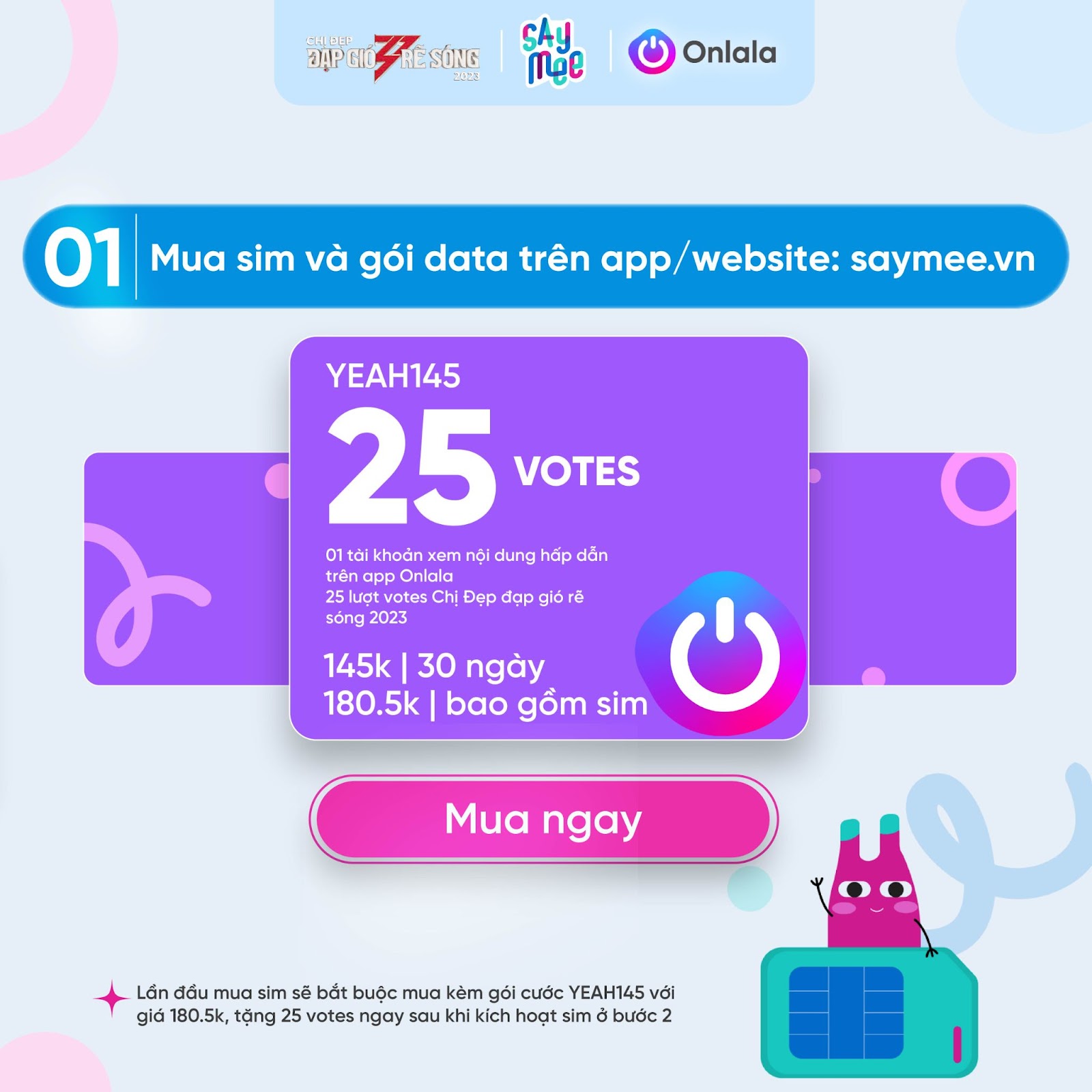
- Bước 2: Mang theo CMND/CCCD đến cửa hàng Mobifone gần nhất để kích hoạt SIM

- Bước 3: Tải ứng dụng Onlala trên App Store hoặc CH Play và bình chọn cho Chị Đẹp yêu thích trong lòng bạn
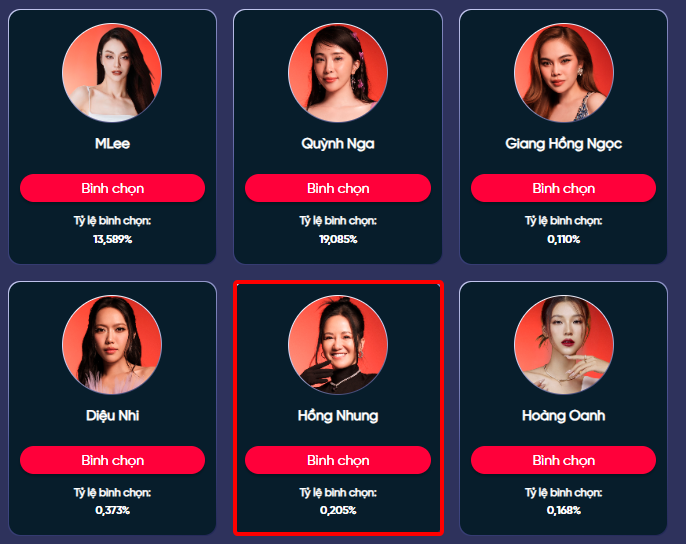
Tham khảo ngay các gói bình chọn Chị Đẹp gồm: YEAH25, YEAH145 và YEAH250 được thiết kế dành riêng cho chương trình Chị Đẹp Đạp Gió Rẽ Sóng 2023.
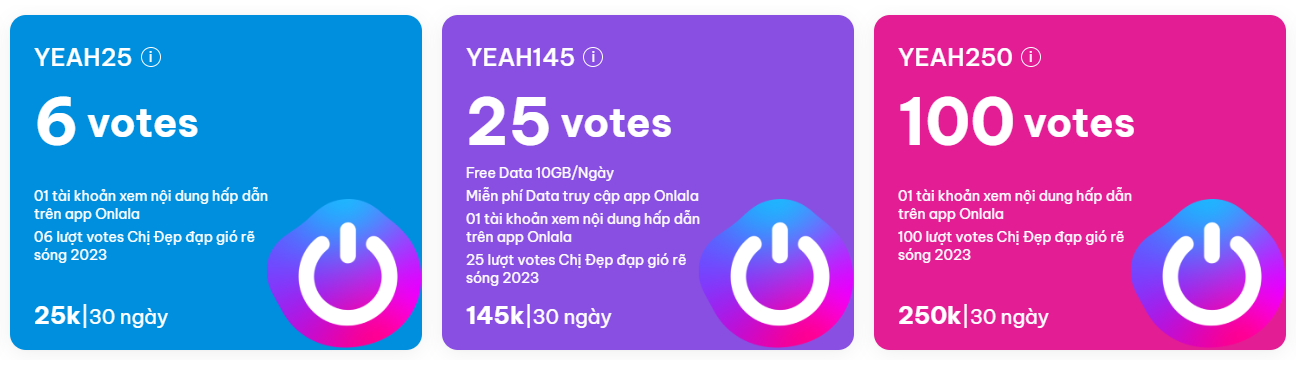
Đặc biệt, dành cho bạn Gói cước YEAH145 với những ưu đãi vô cùng hấp dẫn, sau khi đăng ký thành công, bạn sẽ được nhận ngay:
- 25 lượt votes cho các Chị Đẹp
- Nhận ngay 10GB Data/ngày tương đương 300GB/Tháng để bạn thả ga sống số, lướt mạng.
- Đặc biệt, thuê bao Saymee sẽ được miễn phí 100% data truy cập Onlala - Ứng dụng giải trí đa phương tiện với hàng ngàn nội dung hấp dẫn đặc biệt là chương trình Chị Đẹp Đạp Gió Rẽ Sóng 2023.
- Hàng loạt nội dung hậu trường độc quyền của Chị Đẹp cũng được dành tặng riêng cho thuê bao Saymee khi đăng kí gói cước YEAH25, YEAH145 và YEAH250.
- Có cơ hội nhận hàng chục cặp vé mời tham dự chuỗi công diễn chương trình Chị Đẹp Đạp Gió Rẽ Sóng 2023 khi theo dõi thông tin hậu trường trên Fanpage Saymee và tham gia vào các mini game
Lưu ý: Khi đã đăng kí gói cước YEAH145 bạn có thể đăng ký thêm hai gói data YEAH25 và YEAH250 để có thêm lượt vote cho Chị Đẹp Đạp Gió Rẽ Sóng yêu thích của mình nha!
Trên đây là một số thao tác để khắc phục sự cố không kết nối được mạng 4G trên iPhone đơn giản và hiệu quả nhất. Với những thông tin này, chúc bạn có thể dễ dàng tự khắc phục các sự cố liên quan đến lỗi kết nối, không bật được mạng 4G nha.
Hi vọng qua bài viết này Saymee đã giúp bạn khắc phục được tính trạng iPhone không vào được mạng 4G, không bật được 4G rồi. Hãy theo dõi Saymee - nhà mạng tiên phong cho Gen Z để đón đọc những bài viết hấp dẫn nhất nha!
Xem thêm:
- Tại sao đăng ký mạng 4G mà không dùng được? Cách khắc phục dễ dàng
- Tại sao mạng 4G lại bị yếu? Cách khắc phục mạng 4G bị yếu
- Hướng dẫn đổi tên điểm truy cập cá nhân trên iPhone
- Tại sao mạng 4G hiện chữ E? Khắc phục tình trạng mạng chữ E
- Cách kiểm tra dung lượng 4G các nhà mạng cực đơn giản



